Postup Instalace
- Zkontrolujte minimální požadavky a nastavení serveru.
- Pokud splňujete minimální požadavky a nastavení serveru, můžete přistoupit ke stažení instalačního balíčku.
- Jestliže máte stažený instalační balíček, tak můžete přistoupit k nahrání GoldenEgg Website Builderu.
- Pokud máte nahraný instalační balíček, můžete přistoupit k instalaci GoldenEgg Website Builderu.
- Pokud jste nainstalovali GoldenEgg Website Builder, můžete přistoupit k instalaci dat.
- Jestliže máte úspěsně nainstalovaný GoldenEgg Website Builder, tak mužete přistoupit k instalaci pluginů.
- Reinstalace – správný postup
VAROVÁNÍ
Pokud nedodržíte výše uvedený postup, nemusí všechny části fungovat správně.
1. Minimální Požadavky
-
WordPress 4.4 nebo vyšší
-
PHP 5.6 nebo vyšší, doporučeno PHP 7
-
Plugin: Maxon Page Composer (je součastí instalačního balíčku)
-
Plugin: WooCommerce a SEO pro WordPress (najdete ve WordPress archivu)
-
-
Pro potřeby vývoje je tato šablona otestována a kompatibilní s XAMPP
VAROVÁNÍ
Pro úspěšnou instalaci GoldenEgg Website Builderu je nutná čistá instalace WordPressu (to znamená bez nadstandartních pluginů, addonů a jiných změn). Při nedodržení těchto podmínek nemůžeme zaručit bezchybný a plynulý chod.
Pokud se instalace nezdařila a nedodrželi jste nějaký z bodů výše, musíte náš produkt nainstalovat znovu.
Požadavky na PHP
Doporučené
Nastavení doporučené pro bezproblémový běh GoldenEgg.
-
max_execution_time=90
-
max_input_time=60
-
memory_limit=256M
-
post_max_size=32M
-
upload_max_filesize=32M
Minimální
Na těchto parametrech goldenegg funguje, ale nemusí zvládat náročnější operace. Na nižších parametrech pravděpodobně nebude fungovat vůbec.
-
max_execution_time=45
-
max_input_time=30
-
memory_limit=128M
-
post_max_size=8M
-
upload_max_filesize=8M
VAROVÁNÍ
Před nahráním šablony je nutné rozbalit staženy soubor goldenegg-package.zip který obsahuje *.zip soubor s danou verzí GoldenEgg Website Builderu.
2. Stažení GoldenEgg Website Builderu
Nejprve stáhněte instalační soubor GoldenEgg Website Builderu. Instalační -.zip- soubor obsahuje:
-
GoldenEgg Website Builder instalační soubory
-
Maxon Page Composer (potřebný plugnin)
-
Soubory s demo daty na import
3. Nahrání GoldenEgg Website Builderu
Nahrání trvá přibližně 2 – 5 minut v závislosti na rychlosti internetového připojení.
Nahrajte GoldenEgg Website Builder pomocí webového rozhraní WordPressu. Během instalace můžete být dotázáni na přihlašovací údaje k FTP serveru (server s instalací WordPressu). Pokud přihlašovací údaje nemáte, kontaktujte svého poskytovatele. Instalace GoldenEgg Website Builderu se provádí přes záložku VZHLED -> ŠABLONY. Stiskněte tlačítko INSTALOVAT a hned poté NAHRÁT ŠABLONU. Stisknutím INSTALOVAT zahájíte proces instalace.
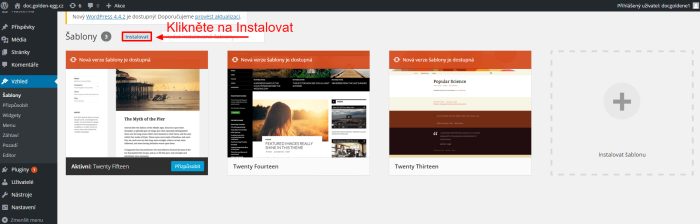
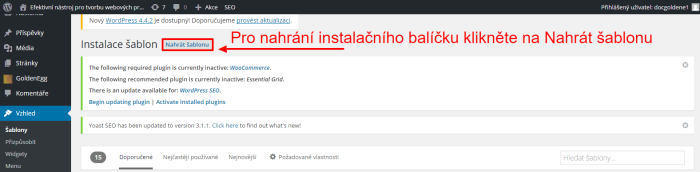

4. Instalace GoldenEgg Website Builderu
Nahrání trvá přibližně 2 – 5 minut.
Pokud budete dotázáni, vyplňte přihlašovací údaje k FTP. Poté proběhne rychlá instalace dalších potřebných souborů. Po dokončení instalace budete vyzváni k potvrzení stiskem odpovídajícího tlačítka. Pokud si nepřejete aktivovat produkt nyní, můžete tak učinit později v kartě VZHLED –> ŠABLONY, jinak je nyní váš GoldenEgg Website Builder nainstalován a aktivní. GoldenEgg Website Builder vyžaduje ještě další povinné pluginy, které také musí být nainstalovány a aktivovány.Při nedodržení těchto podmínek nebude program fungovat správně.
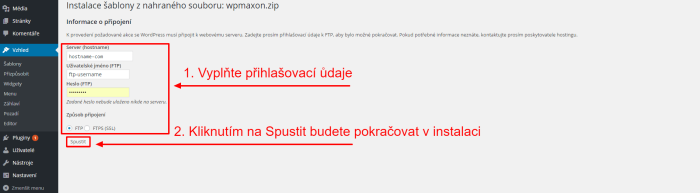

5. Instalace dat GoldenEgg Website Builderu
Nahrání trvá přibližně 1 – 2 minuty.
Po uspěšné instalaci GoldenEgg Website Builderu klikněte v menu na ikonu GoldenEgg. Klikněte na tlačítko SETUP (viz obrázek dole). Po dokončení nastavení můžete začít používat GoldenEgg Website Builder a všechny jeho možnosti.
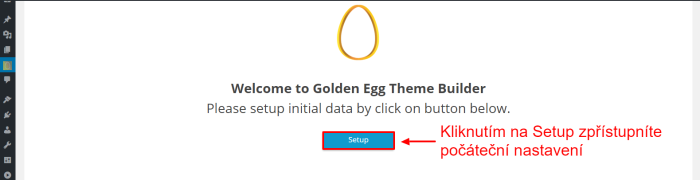
6. Příprava GoldenEgg Website Builderu na první spuštění
Nahrání trvá přibližně 5 – 10 minut.
Bez nainstalovaných a aktivovaných pluginů nemůžou být addony v GoldenEggu navrhovány pomocí Live Preview (náhled). Pokud nemáte pluginy správně nainstalované nebo aktivované, tak obdržíte upozornění.
V dalším kroku se zobrazí odkaz BEGIN INSTALLING PLUGINS. Po kliknutí na tento odkaz se zobrazí dostupé pluginy k instalaci.
Doporučujeme zaškrtnout všechny položky najednou a zahájit instalaci. Budete znovu vyzváni k zadání FTP přihlašovacích údajů.
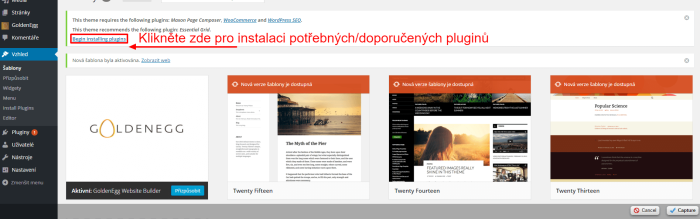
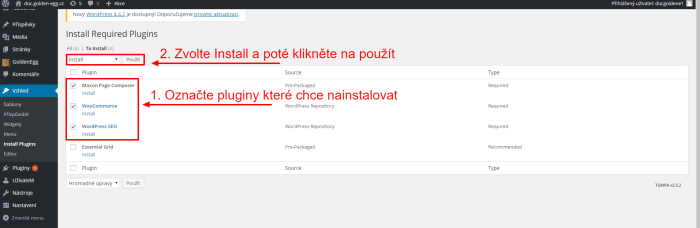
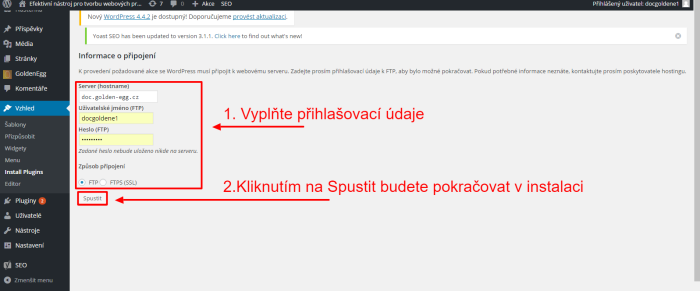
Po instalaci pluginů je nutná jejich aktivace. Pro návrat na stránku zobrazující nainstalované pluginy, klikněte na Return to Required Plugins Installer. Teď všechny aktivujte. O uspěšné aktivaci budete informováni.
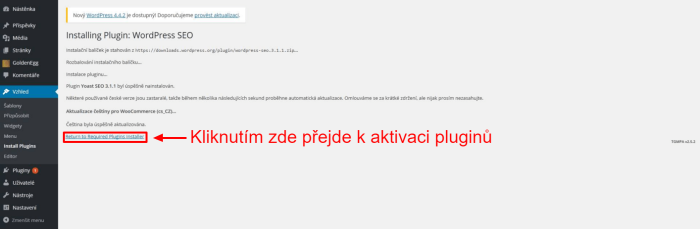
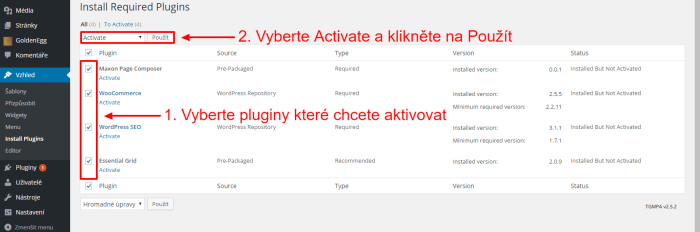
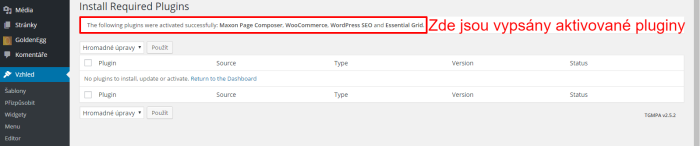
Klikněte na Return to the Dashboard. Pokud jste znova dotázáni na FTP přihlašovací údaje, tak je nezadávejte, ale znovu načtěte stránku. Po znovunačtení by vše mělo fungovat správně. Nyní byste měli vidět instalační stránku WooCommerce (obrázek dole). Tento krok doporučujeme přeskočit, protože po importu dat bude WooCommence fungovat správně.
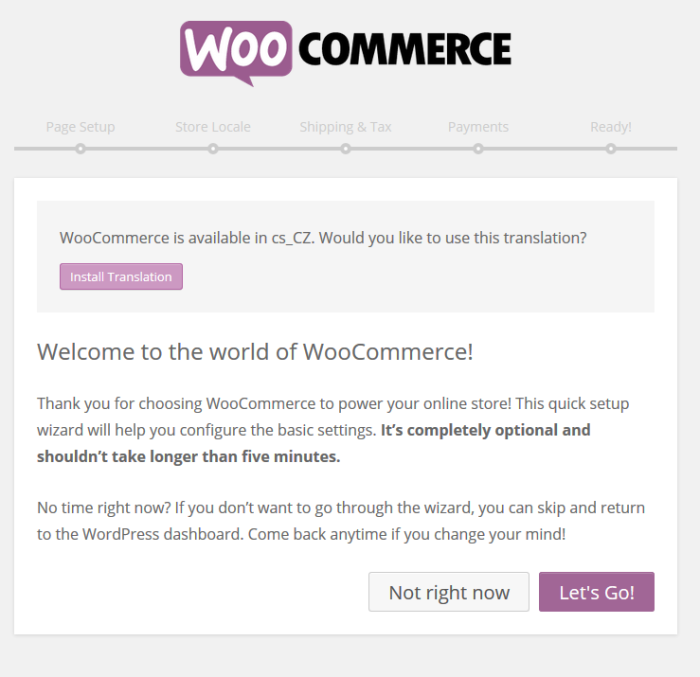
7. Reinstalace GoldenEgg Website Builderu
5-10 minut dle rychlosti připojení
Pokud se z nějakého důvodu stane, že GoldenEgg přestane korektně fungovat, je potřeba dodržet tento postup:
- deaktivujte licenční klíč viz obrázek
- naistalujte znovu poslední a čistou verzi WordPress
- postupujte dle bodu 1) na této stránce zcela nahoře – klasická instalace
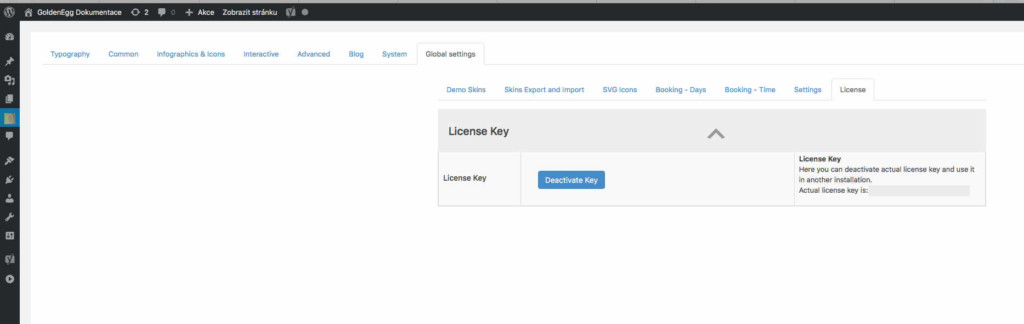
Copyright 2015 MAXON DESIGN s.r.o. | All Rights Reserved | Powered by WordPress